DCP-163C
Ofte stillede spørgsmål og fejlfinding |
"Offline" vises i Status Monitor.
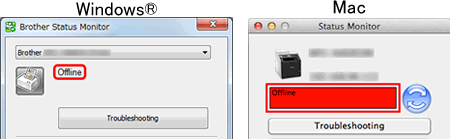
Kontroller, om du kan udskrive til printeren fra computeren.
> hvis du ikke kan udskrive, skal du klikke her.
> hvis du kan udskrive, skal du klikke her.
Hvis du ikke kan udskrive fra din computer...
Hvis du ikke kan udskrive, skal du klikke her for at se oplysninger, der kan løse problemet med, at du ikke kan udskrive via USB.
Hvis du kan udskrive fra din computer...
Kontroller den løsning, der gælder for din sag.
(Windows)
(Mac)
(Windows)
TRIN A: Kontrollér, at Status Monitor viser eller overvåger den korrekte Brother-maskine.
Status Monitor kan ikke vise de korrekte oplysninger, hvis den korrekte driver ikke er konfigureret i enheden til at overvåge eller enhed til at vise indstillingen for Status Monitor. Find den korrekte printerdriver, og kontroller enhedsindstillingerne for Status Monitor ved at følge nedenstående trin.
Trin i: Find den korrekte printerdriver.
Hvis du har ændret USB-porten på din computer, der er tilsluttet Brother-maskinen, eller du har installeret printerdriveren flere gange, oprettes der muligvis ikoner med samme printernavn. I denne situation fungerer nogle printerdrivere, andre fungerer muligvis ikke. Hvis du vil udskrive dokumenter, skal du vælge den printerdriver, der fungerer.

- Tænd for Brother-maskinen. Hvis der er tilsluttet andre maskiner, må du kun tænde for den Brother-maskine, du vil bruge.
- Vælg din Brother-maskine.
-
Sørg for, at Brother-maskinens status er korrekt.
Hvis status er ledig, betyder det, at printerdriveren fungerer korrekt. Vælg denne printerdriver ved udskrivning.
- Hvis du har kontrolleret, hvilke printerdrivere der fungerer, skal du gå til trin II.
(Windows 7, Windows 8 og Windows 10)
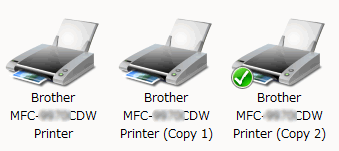
Placer markøren på printerikonet i et stykke tid. Printerdriverens status vises.
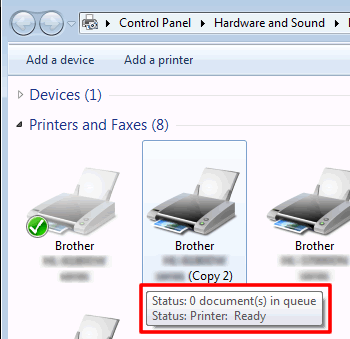
Hvis status er Offline, fungerer printerdriveren ikke. Vælg den printerdriver, som status ikke er Offline.
Hvis du altid vil udskrive fra denne printer, skal du højreklikke på ikonet på maskinen og vælge Angiv som standardprinter. Og derefter vil du se afkrydsningen på maskinen. Når du udskriver næste gang, vælges denne printerdriver automatisk.
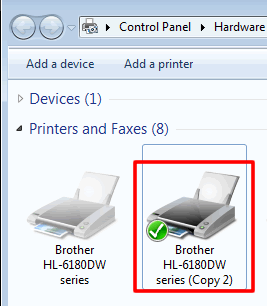
Trin II: Kontroller indstillingen "enhed til skærm".
-
Højreklik på Status Monitor på proceslinjen, og klik derefter på enhed til overvågning.
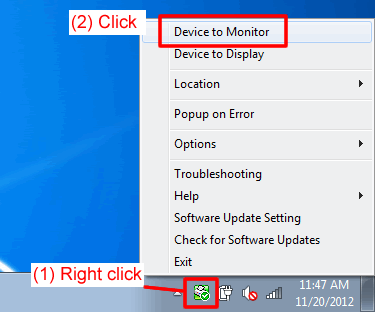
-
De installerede Brother-maskindrivere vil blive vist. Hvis du har installeret flere Brother-maskiner eller driveren flere gange, vises flere drivere.
Kontroller de drivere, du bruger, og fjern markeringen af de drivere, der ikke blev brugt I TRIN A-I.
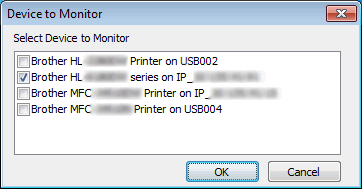
- Klik på OK. Du får straks besked om fejl som f.eks. manglende papir, papirstop eller tomt blæk.
Hvis du kun har kontrolleret én driver i trin 2, skal du gå til TRIN B.
Hvis du har kontrolleret flere drivere i trin 2 for at overvåge mere end én Brother-maskine, kan du vælge, hvilken maskinstatus der vises på andre tidspunkter end når der opstår fejl. Gå til trin III.
Trin III: Kontroller indstillingen for enhed til skærm.
-
Højreklik på Status Monitor på proceslinjen, og klik derefter på enhed, der skal vises.
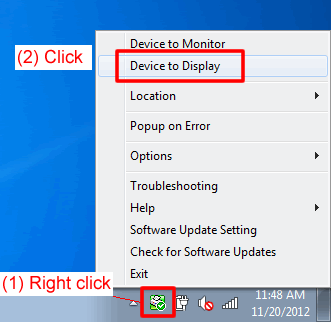
-
Vælg driveren til den maskine, du vil have vist status for (f.eks. klar, Offline) på andre tidspunkter end når der opstår fejl.
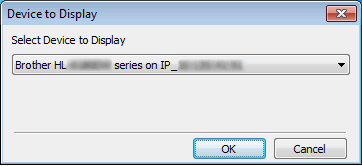
- Klik på OK. Sørg for, at den maskine, der blev valgt i trin 2, er tændt, og gå derefter til TRIN B.
TRIN B: Kontrollér den status, der vises på statusskærmen.
Kontrollér den status, der vises på statusskærmen.
Hvis Offline stadig vises, skal du genstarte Status Monitor og kontrollere status igen. __LW_PS_TAG__}Hvis Offline stadig vises, skal DU gå til TRIN C.
TRIN C: Geninstaller Status Monitor
Der kan være problemer med programmet Status Monitor.
Download den komplette driver- og softwarepakke, som indeholder statusskærmen, fra afsnittet Downloads , og geninstaller den.
(Mac)
Der kan være problemer med programmet Status Monitor.
Download den komplette softwarepakke, som indeholder Status Monitor, fra afsnittet Downloads , og geninstaller den.
> Klik her for at se, hvordan du downloader den komplette softwarepakke fra afsnittet Downloads .
Hvis der ikke er en fuld softwarepakke tilgængelig til dine modeller, skal du vælge printerdriver eller CUPS-printerdriver, som indeholder statusskærmen.
